在日常生活中,手机已经成为人们不可或缺的重要工具,而壁纸图片的设置更是能为手机增添不少个性化的魅力,有时候我们可能会厌倦单一的壁纸图片,想要尝试设置双壁纸或多页壁纸来为手机带来不同的视觉体验。手机如何设置双壁纸图片?手机如何设置多页壁纸?接下来就让我们一起来了解一下吧!
手机如何设置多页壁纸
具体步骤:
1.
第一步,先打开我们手机图库。因为我们想要设置成为壁纸的图片,一般都先保存在了我们的图库里。
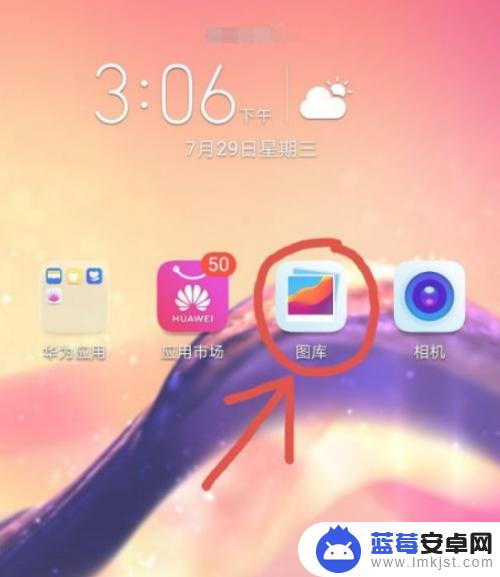
2.接着—找到自己图库里那一张我们想要设置为壁纸的图片,点击这个图片右下角那三个点。
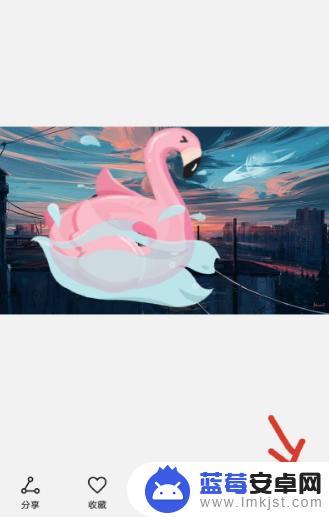
3.在弹出的选择里面,点击那个“设置为”。(不同的手机,它的说法可能不一样)
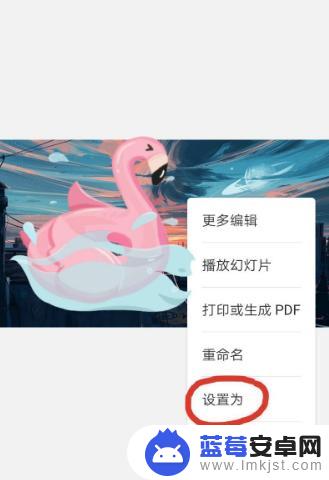
4.然后,界面上会弹出设置为壁纸,或者是联系人图片两个选择。我们点击左边这个壁纸。
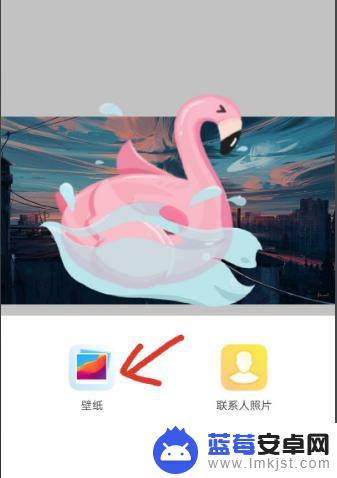
5.点击之后进入到这个壁纸界面,可以左右滑动。选择我们喜欢的部分作为壁纸,还可以点击虚化并调节虚化程度,弄好后点击右下角的勾。
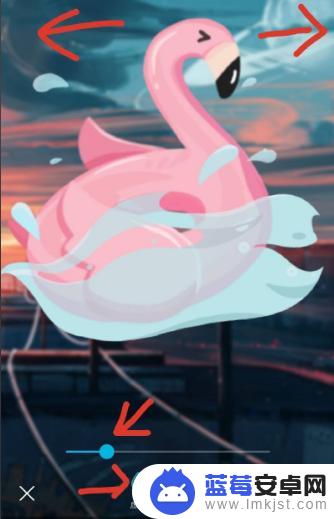
6.最后,手机会提示让我们选择是设置为锁屏还是桌面。如果是只是想作为手机壁纸的话,我们点击“设为桌面”就好了。
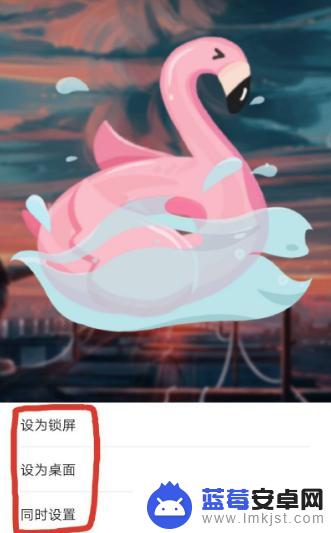
以上就是手机如何设置双壁纸图片的全部内容,有出现这种现象的用户可以尝试按照以上方法来解决,希望对大家有所帮助。












